本日もやってまいりました!サイト運営スタッフが「知らなきゃ損な android 情報」をお届けさせていただきます!
今回はandroid端末から印刷をしたい……でもプリンターがない!
というときの解決方法・対応機種についてです。
このページではどんな方法があるのか?androidスマホでも使えるフォトプリンターは?といった点に着目してご紹介します。
まずはandroidで印刷する方法について確認
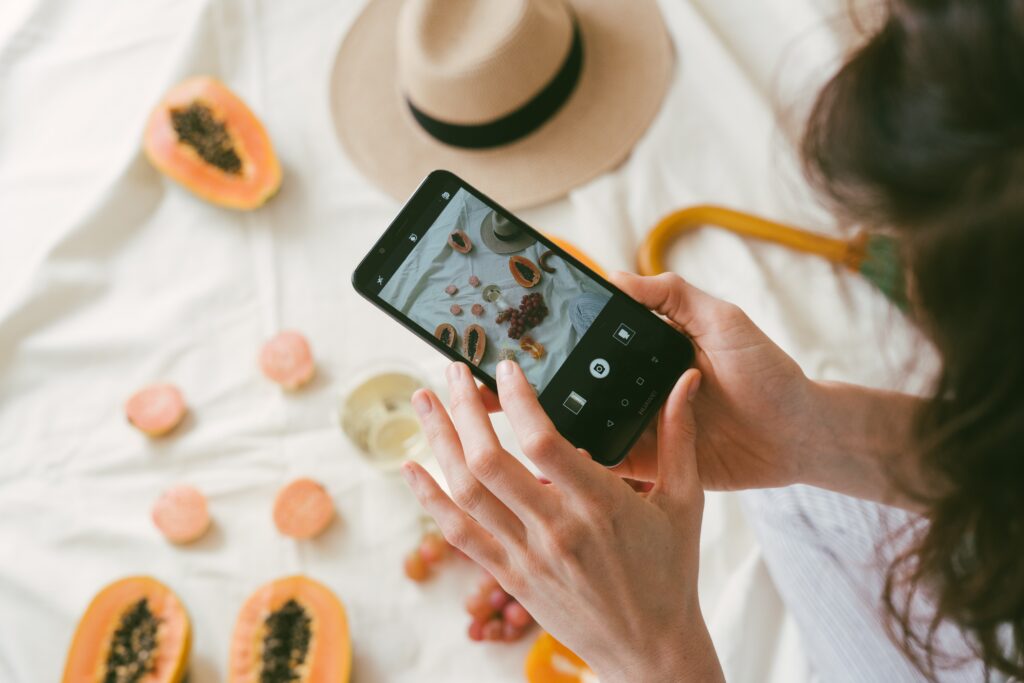
プリンターを持っていない場合、コンビニ印刷が主な選択肢です。
今回は、以下の3大コンビニチェーン店を中心に印刷方法をご紹介します。
- セブンイレブン
- ファミリーマート
- ローソン
従来は印刷手段としてchromeブラウザを活用したクラウドプリントサービスもありましたが、2020年末時点で残念ながらサポートが終了しています。
その為、現時点ではスマホ対応プリンターを所持するかコンビニ印刷かの2つが主な選択肢として考えられます。
セブンイレブンで印刷
セブンイレブンで印刷する場合は3種類の方法があります。
- かんたんnetprint(アプリ/ユーザー登録不要)
- netprint(アプリ/ユーザー登録必要)
- LINE ネットプリント公式アカウント(LINEでの友達追加/ユーザー登録不要)
使用方法は基本的に同じで、「アップロード」⇒「プリント予約番号を確認」⇒「セブンイレブンのマルチコピー機で予約番号を入力し印刷」の3ステップです。
① かんたんnetprint
| プリント可能なファイル | PDF, Microsoft® Office, 写真 |
| 印刷有効期限 | プリント予約日+1日 |
ユーザー登録不要ですぐに使用可能。
印刷有効期限は少し短めなので、プリントしたいときに自分で登録・印刷したい人にオススメ。
②netprint
| プリント可能なファイル | PDF, Microsoft® Office, 写真 |
| 印刷有効期限 | プリント予約日+7日 |
1つ目の「かんたんnetprint」と違い、ユーザー登録が必要です。
その分、印刷有効期限は長めに設けられており、予約番号をシェアすることでイラストやデータのネット配布などにも活用できます。
③LINE ネットプリント公式アカウント
| プリント可能なファイル | PDF,写真 |
| 印刷有効期限 | プリント予約日+1日 |
アプリではなく、LINEの公式アカウントを友達登録することでトーク画面からプリント予約が簡単にできます。
先に紹介した2つのアプリと違う点は Microsoft® Office のデータが非対応な点です。
ファミリーマート・ローソンで印刷
ファミリーマート・ローソンの2店舗では同じ方法で印刷が出来ます。
方法は主に2種類です。
- アプリ「PrintSmash」を利用
- ネットワークプリントサービスを利用
①アプリ「PrintSmash」を利用
| プリント可能なファイル | JPEG,PNG,PDF |
アプリ「PrintSmash」へ印刷したいデータを登録し、コンビニに設置されているマルチコピー機とWi-Fi通信で送信・印刷を行います。
印刷だけでなく、紙データをスキャンしてスマホに保存出来る点が他と異なります。
ただ、「店舗に行ったはいいものの、Wi-Fi通信がうまく出来ず印刷出来なかった」という口コミも多く、機種や店舗によって相性があるかもしれません。
②ネットワークプリントサービスを利用
ネットワークプリントとは、オンライン上に印刷したいデータをアップロードし、発行されたユーザー番号を使ってコンビニ印刷ができるサービスです。
最初にご紹介したセブンイレブンのサービスと使用方法は似ていますね。
公式サイトへアクセスすると会員登録の有無を選択できます。
| 会員登録なし | 会員登録あり | |
| プリント可能なファイル | JPEG,PNG, PDF,Word | JPEG,PNG, PDF,Word,Excel®,PowerPoint® |
| 保存期間 | 8日間 | 30日間 |
スマホで使えるフォトプリンター

写真を大量に印刷したいとき、毎回コンビニへ行くのもなかなか面倒ではありますよね。
ここでは合わせて、スマホ対応の人気フォトプリンターを3点ご紹介します。
・アルバムや手帳など、写真やイラストをコラージュしたい人
・収納ケースなどにラベリングしたい人
・撮った写真をすぐに印刷したい人
シール印刷して気軽に楽しみたい!
| 商品名 | iNSPiC PV-123-SP |
| 値段 | 15,268円(税込) |
| サイズ | 118mm × 82mm × 19mm |
| 重量 | 160g |
| 接続方法 | 専用アプリ+Bluetooth接続 |
| 本体と併せて必要なもの | 専用用紙 20枚990円~ |
「iNSPiC PV-123-SP」はアプリを通して撮影した写真・スマホに保存されている画像の印刷に加えて、SNSにUPした画像を印刷することもできる大人気機種です。
用紙は全てシール紙になっており、手帳やプレゼントに添えたりと楽しみ方は様々。
みんなでワイワイ楽しむときはやっぱりチェキ!
| 商品名 | instax mini Link |
| 値段 | 14,850円(税込) |
| サイズ | 90.3mm × 34.6mm × 124.5mm |
| 重量 | 209g |
| 接続方法 | 専用アプリ+Bluetooth接続 |
| 本体と併せて必要なもの | 専用用紙 10枚814円~ |
「instax mini Link」はPrintMode/FunModeの2つが搭載されており、ただ印刷するだけでなくその時を楽しむという点が重視されている機種です。
印刷も動画の中からベストショットを選択できたり、プリンター自体に撮影機能がついている点も使いやすさが追求されています。
合計4台のスマートフォンを接続でき、持ち寄った写真がコラージュできるなど目新しい機能も。大切な時間をより盛り上げてくれるフォトプリンターになること間違いなしです。
写真サイズじゃ物足りない!A5サイズまで印刷可能なプリンター
| 商品名 | カラリオミー PF-71 |
| 値段 | 17,800円(税込) |
| サイズ | 249mm × 176mm × 85mm |
| 重量 | 約1.8kg |
| 接続方法 | 専用アプリ+Wi-Fi接続 |
| 本体と併せて必要なもの | 専用用紙 インクカートリッジ |
チェキや手のひらサイズでは満足できない方にはA5サイズまで印刷可能な「カラリオミー PF-71」もオススメ。インクが必要になりますが、4色インクを使用するため発色がキレイと評判です。
Wi-Fiを利用した印刷はもちろん、SDカードも挿入できるのでデジカメで撮影した写真などもPC無しでダイレクトに印刷することが出来ます。
据え置きタイプとしてはミニマムサイズで、無線LAN接続のため好きな場所に置ける点も魅力の一つです。
【+α】Webサイトの印刷方法
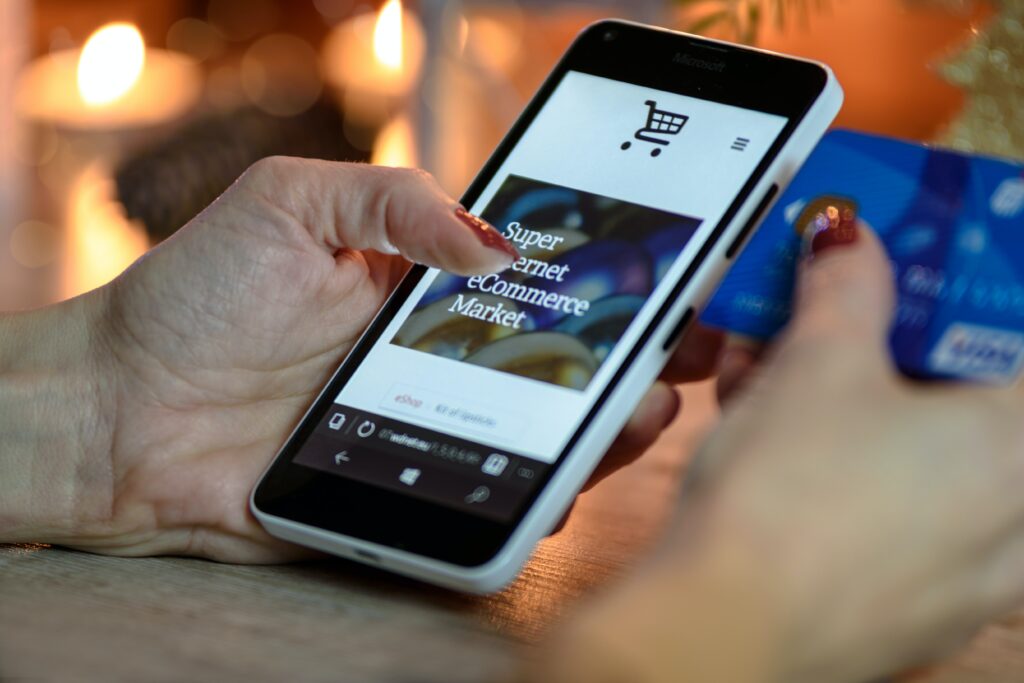
スマホに入っている写真や書類データはもちろん印刷できますが、今あなたが閲覧しているWebサイトも印刷することができることをご存じでしょうか?
この機会にchromeブラウザを利用した方法をご紹介します。
~手順~
- chromeアプリで印刷したいWebサイトを表示
- 右上のメニューアイコンから「共有」を選択し、「印刷」を選択
- A:印刷画面上部で「PDF」を選んで保存⇒コンビニ印刷
B:印刷画面上部で「プリンターを選ぶ」を選択⇒スマホ対応プリンターで印刷
ブラウザとは、WEBサイトを閲覧するために使うソフトのこと。
chromeはgoogleの提供するサービスで、世界シェアNo.1を占めています。
参考:フリー百科事典『ウィキペディア(Wikipedia)』
まとめ
まずは印刷方法について、主要コンビニ毎にご紹介しました。
セブンイレブン
- アプリから(会員登録あり/なし選択可能)
- LINEから
ファミリーマート・ローソン
- アプリから(Wi-Fi通信で印刷)
- ネットワークプリントサービスから(アプリ/ブラウザ/LINEより選択可能)
また、プリンターの購入を検討している方へ向けて話題の製品もご紹介。
- 手帳や色紙、ラベルづくりなど自由度高めの「iNSPiC PV-123-SP」
- 遊べるチェキプリンター「instax mini Link」
- A5サイズまでキレイに印刷できる「カラリオミー PF-71」
ぜひあなたに合う方法を探してみてください。







